Acontece que enquanto trabalha no computador, você pressiona várias vezes um determinado botão e depois ouve sons não muito agradáveis. Ou você se depara com uma janela do sistema solicitando a ativação das Sticky Keys. Você pode simplesmente clicar em não e continuar trabalhando, mas vamos descobrir por que esse modo está ativado, para que serve e como podemos desativá-lo completamente.
Para que serve este modo?
Este modo, que pode ser ativado pressionando cinco vezes a tecla Shift, é necessário para pessoas com deficiência. Como você pode facilmente adivinhar pela descrição, ele cria algum atraso após pressionar as teclas. Isto é necessário para que, não podendo premir vários botões ao mesmo tempo, a pessoa com deficiência possa ativá-los um a um e as teclas introduzidas sucessivamente sejam reconhecidas pelo computador como a sua combinação simultânea.
Por exemplo, chamar o gerenciador de tarefas com a combinação Ctrl+Alt+Del ou mesmo simplesmente alterar o idioma pressionando Alt+Shift pode não ser a tarefa mais fácil para pessoas com deficiência. Mas as teclas aderentes permitirão que eles simplesmente pressionem os botões necessários, um por um.
No entanto, a maioria dos usuários não precisa desse recurso. Mas como o Sticky Keys está habilitado no sistema por padrão, de vez em quando você encontrará acidentalmente a irritante janela de inicialização do Sticky Keys ou até mesmo ativá-lo-á acidentalmente. Portanto, vamos descobrir como desativar as teclas aderentes no sistema.
Por que as Sticky Keys são acionadas involuntariamente durante os jogos
O fato é que os jogos às vezes exigem que pressionemos o mesmo botão várias vezes seguidas. E se for um botão que, ao ser pressionado novamente, serve para habilitar Sticky Keys, acaba minimizando o jogo e aparecendo a janela correspondente. Claro, isso é muito desagradável e por causa disso você pode perder o progresso do jogo (se o jogo não pausar ao minimizar).
Como desativar as teclas aderentes do teclado no Windows
Como remover no Windows XP
Neste sistema operacional nada moderno, desabilitar teclas aderentes é bastante simples. Fazemos o seguinte:
Como desligá-lo no Windows 7
Desativar Sticky Keys será um pouco mais difícil neste sistema operacional. Fazemos o seguinte:
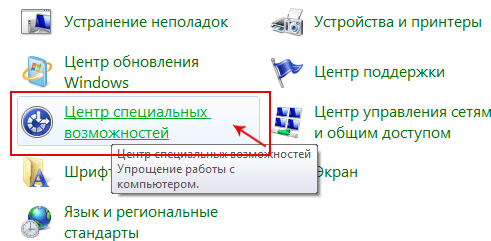
No Windows 8 e suas versões
O método para desabilitar teclas de aderência no Windows 8 e em todas as suas versões repete completamente o método que usamos no Windows 7. Porém, neste sistema operacional existe outro método que pode parecer mais fácil e conveniente para você. Então, tomamos as seguintes medidas:
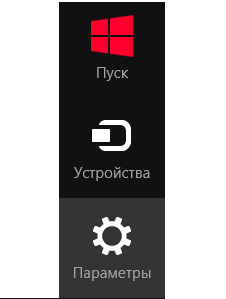
Como desativar as teclas de aderência no Windows 10
Então chegamos ao sistema operacional mais recente. As alterações na desativação das teclas aderentes são mínimas aqui, mas ainda estão lá. Fazemos o seguinte:
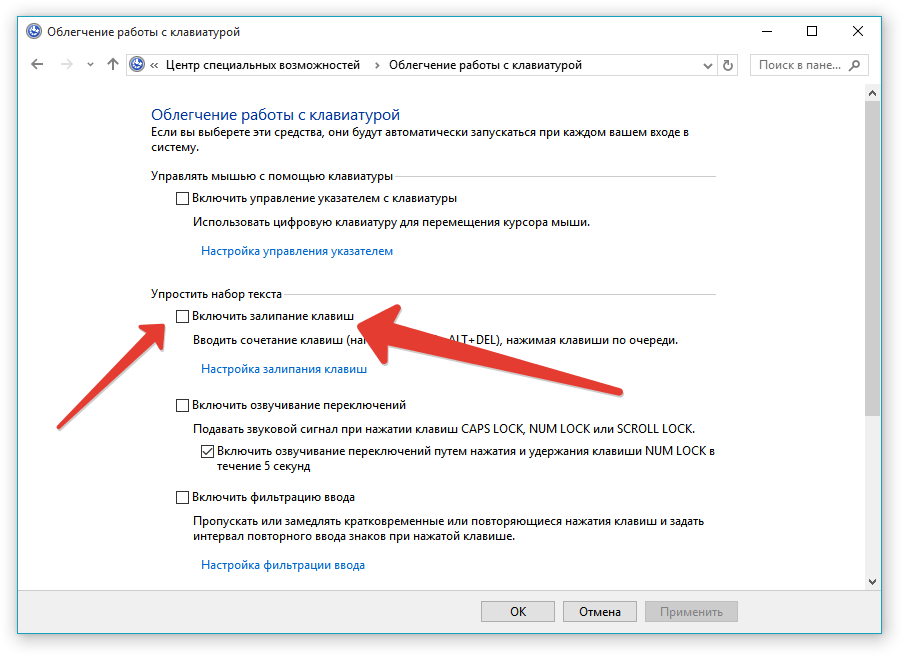
Depois de seguir estas instruções, as Sticky Keys no Windows 10 serão desativadas.
Vídeo: Desativando teclas de aderência
Agora você sabe para que serve o recurso de teclas aderentes do seu computador e como desativá-lo. Este recurso, que é inútil para a maioria dos usuários, não irá mais distraí-lo e o utilitário projetado para ativar o sticky não irá incomodá-lo enquanto trabalha ou se diverte.





